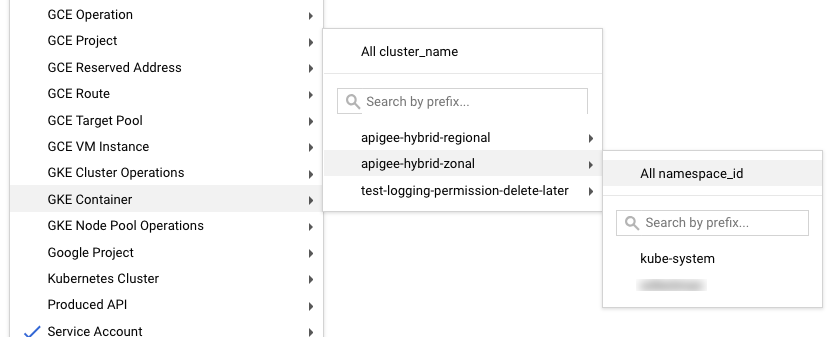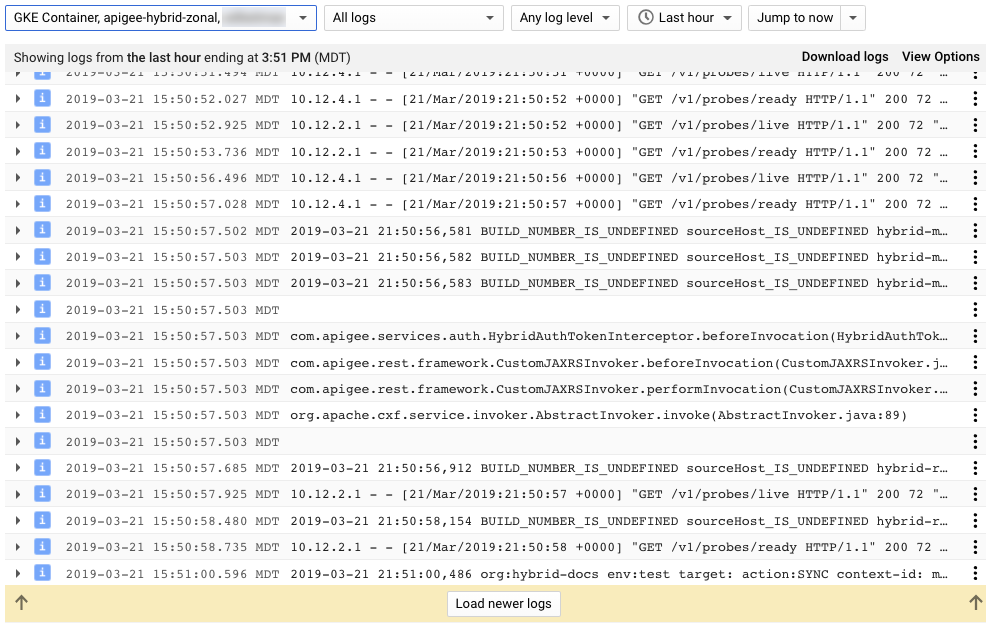ログを表示
このトピックでは、Stackdriver でログデータを表示する方法と kubectl logs コマンドを使用する方法について説明します。
Stackdriver でログを表示する
このセクションでは、Stackdriver で Apigee ハイブリッド ログを表示する方法と、kubectl を直接使用する方法について説明します。
GKE または Anthos GKE を使用している場合、ログは自動的に Stackdriver に送信されます。
Stackdriver でログを表示するには:
- Monitoring のログビューアに移動します。
- リソースタイプのプルダウン リストで、GKE コンテナ、クラスタの名前、名前空間 ID を選択します。次に例を示します。
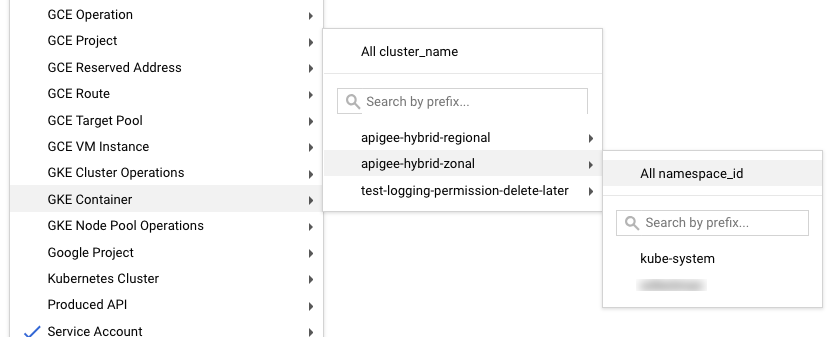
詳細については、GCP ドキュメントのログを表示するをご覧ください。
次の例は、ログビューアでのハイブリッド ログの出力を示しています。
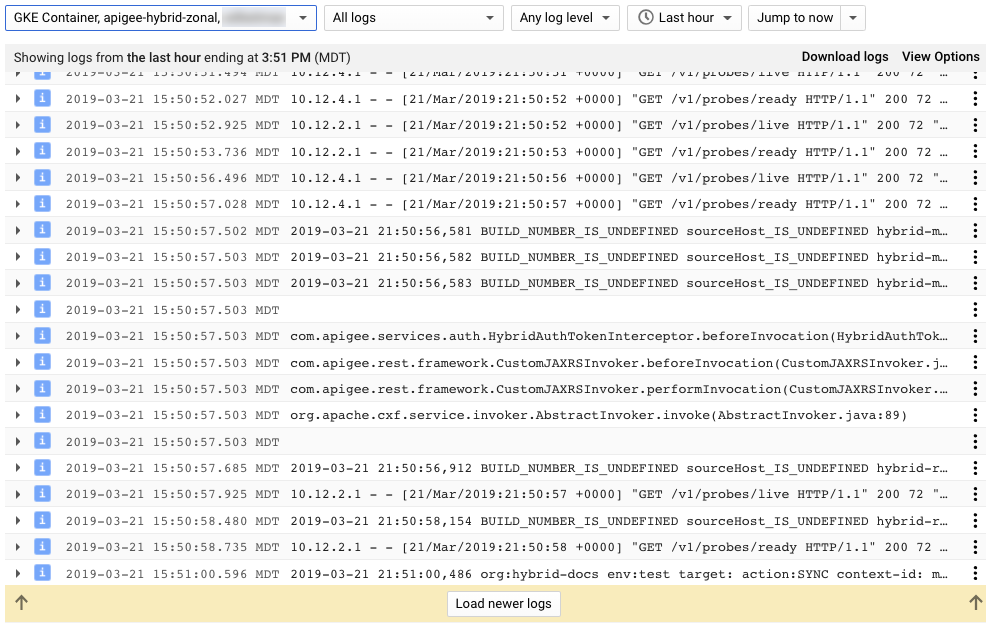
ログファイルを直接表示する
各 Pod のファイル システムに書き込まれたログは、次のように kubectl を使用して表示できます。
kubectl logs pod_name -n namespace
次に例を示します。
kubectl logs apigee-mp-hybrid-docs-test-blue-6fb96f5b9-2k8hp -n my-namespace
特に記載のない限り、このページのコンテンツはクリエイティブ・コモンズの表示 4.0 ライセンスにより使用許諾されます。コードサンプルは Apache 2.0 ライセンスにより使用許諾されます。詳しくは、Google Developers サイトのポリシーをご覧ください。Java は Oracle および関連会社の登録商標です。
最終更新日 2025-10-19 UTC。
[[["わかりやすい","easyToUnderstand","thumb-up"],["問題の解決に役立った","solvedMyProblem","thumb-up"],["その他","otherUp","thumb-up"]],[["わかりにくい","hardToUnderstand","thumb-down"],["情報またはサンプルコードが不正確","incorrectInformationOrSampleCode","thumb-down"],["必要な情報 / サンプルがない","missingTheInformationSamplesINeed","thumb-down"],["翻訳に関する問題","translationIssue","thumb-down"],["その他","otherDown","thumb-down"]],["最終更新日 2025-10-19 UTC。"],[],[]]